Network Router User Manual
Table Of Contents
- User Guide
- دليل المستخدم
- Guide de L’utilisateur
- Benutzerhandbuch
- Guía del usuario
- Guide de l’utilisateur
- Guida per l’utente
- Gebruikershandleiding
- Podręcznik użytkownika
- Användarhandbok
- คู่มือผู้ใช้
- Product Overview
- Installation
- How to use Cisco Connect
- Advanced Configuration
- Troubleshooting
- Specifications
- نظرة عامة على المنتج
- التثبيت
- كيفية استخدام Cisco Connect
- التكوين المتقدّم
- استكشاف الأخطاء وإصلاحها
- المواصفات
- Vue d'ensemble du produit
- Installation
- Comment utiliser Cisco Connect
- Configuration avancée
- Dépannage
- Spécifications
- Produktübersicht
- Installation
- Verwendung von Cisco Connect
- Erweiterte Konfiguration
- Fehlerbehebung
- Spezifikationen
- Descripción del producto
- Instalación
- Cómo utilizar Cisco Connect
- Configuración avanzada
- Cómo acceder a la utilidad basada en explorador
- Cómo utilizar la utilidad basada en explorador
- Setup > Basic Setup (Configuración > Configuración básica)
- Wireless > Basic Wireless Settings (Inalámbrico > Parámetros inalámbricos básicos)
- Wireless > Wireless Security (Inalámbrico > Seguridad inalámbrica)
- Wireless > Guest Access (Inalámbrico > Acceso de invitado)
- Resolución de problemas
- Especificaciones
- Présentation du produit
- Installation
- Comment utiliser Cisco Connect
- Configuration avancée
- Dépannage
- Spécifications
- Panoramica del prodotto
- Installazione
- Utilizzo di Cisco Connect
- Configurazione avanzata
- Risoluzione dei problemi
- Specifiche ambientali
- Productoverzicht
- Installatie
- Cisco Connect gebruiken
- Geavanceerde configuratie
- Probleemoplossing
- Specificaties
- Opis produktu
- Instalacja
- Jak używać programu Cisco Connect
- Konfiguracja zaawansowana
- Dostęp do narzędzia WWW
- Używanie narzędzia WWW
- Setup > Basic Setup (Konfiguracja > Konfiguracja podstawowa)
- Wireless > Basic Wireless Settings (Połączenie bezprzewodowe > Podstawowe ustawienia bezprzewodowe)
- Wireless > Wireless Security (Połączenie bezprzewodowe > Zabezpieczenia sieci bezprzewodowej)
- Wireless > Guest Access (Sieć bezprzewodowa > Dostęp gościa)
- Rozwiązywanie problemów
- Dane techniczne
- Produktöversikt
- Installation
- Använda Cisco Connect
- Avancerad konfiguration
- Så här ansluter du till det webbaserade verktyget
- Så här använder du det webbaserade verktyget
- Setup > Basic Setup (konfiguration > grundläggande inställningar)
- Wireless > Basic Wireless Settings (trådlöst > grundläggande trådlösa inställningar)
- Wireless > Wireless Security (trådlöst > trådlös säkerhet)
- Trådlöst > Gäståtkomst
- Felsökning
- Specifikationer
- ภาพรวมผลิตภัณฑ์
- การติดตั้ง
- วิธีการใช้งาน Cisco Connect
- การตั้งค่าขั้นสูง
- การแก้ไขปัญหา
- คุณสมบัติเฉพาะ
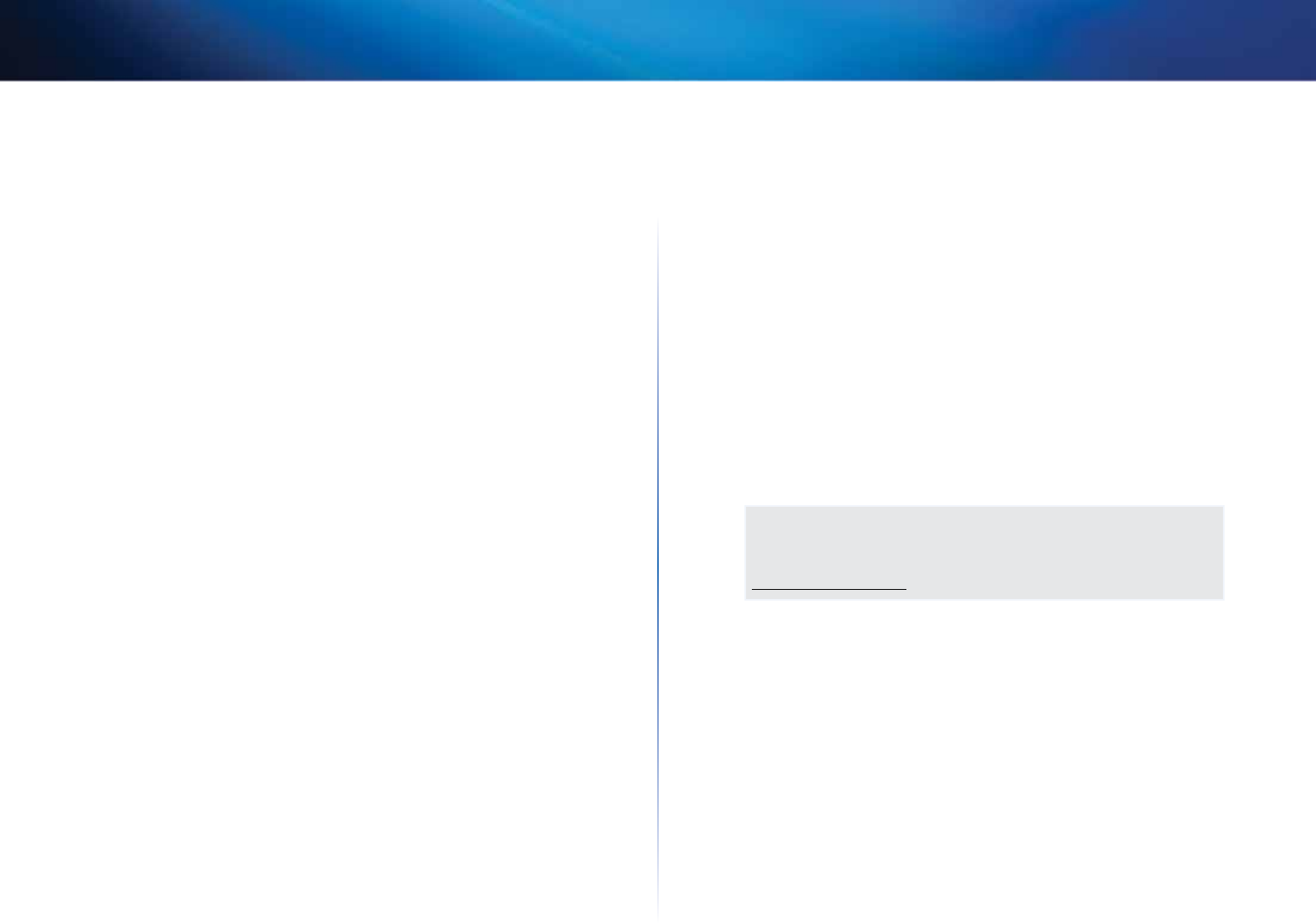
263
Felsökning
Linksys X2000/X3000
DSL-kabelns kontakt passar inte i routerns internetport.
En koaxialkabel kan endast ansluta till ett kabelmodem. Modemroutern
fungerar som ett modem med din ADSL-anslutning till internet, men om
du har en kabelanslutning till internet ska du ansluta modemroutern till ett
separat kabelmodem. Sätt i installations-cd:n i datorn och följ anvisningarna på
skärmen för hur du ansluter modemroutern till ett kabelmodem.
Du vill komma åt det webbaserade verktyget i Cisco Connect.
Gör så här för att komma åt det webbaserade verktyget i Cisco Connect:
1.
Öppna Cisco Connect.
2.
Klicka på Router settings (Routerinställningar) på huvudmenyn.
3.
Klicka på Advanced settings (Avancerade inställningar).
4.
Notera användarnamnet och lösenordet som visas. (Skydda lösenordet
genom att kopiera det till Clipboard (Urklipp). Klicka bara på Copy
password (Kopiera lösenordet).)
5.
Klicka på OK.
Lösenordet fungerar inte när du försöker logga in i det webbläsarbaserade
verktyget.
Lösenordet för din trådlösa säkerhet fungerar även som lösenord för det
webbläsarbaserade verktyget. Så här visar du det här lösenordet:
1.
Öppna Cisco Connect.
2.
Klicka på Router Settings (routerinställningar) på huvudmenyn.
3.
Password (lösenord) visas till vänster på skärmen.
Routern visas inte på skärmen Nätverksanslutningar i Windows XP.
Klicka på Visa ikoner för UPnP-enheter i nätverket i avsnittet
Nätverksaktiviteter. Om routern fortfarande inte visas gör du på följande sätt:
1.
Gå till Start > Kontrollpanelen > Windows-brandväggen.
2.
Klicka på fliken Undantag.
3.
Markera UPnP-ramverk.
4.
Klicka på OK.
WEBBEN
Du hittar föreskrifter, garanti och säkerhetsinformation på cd-
skivan som kom tillsammans med modemroutern, samt på
Linksys.com/support.










